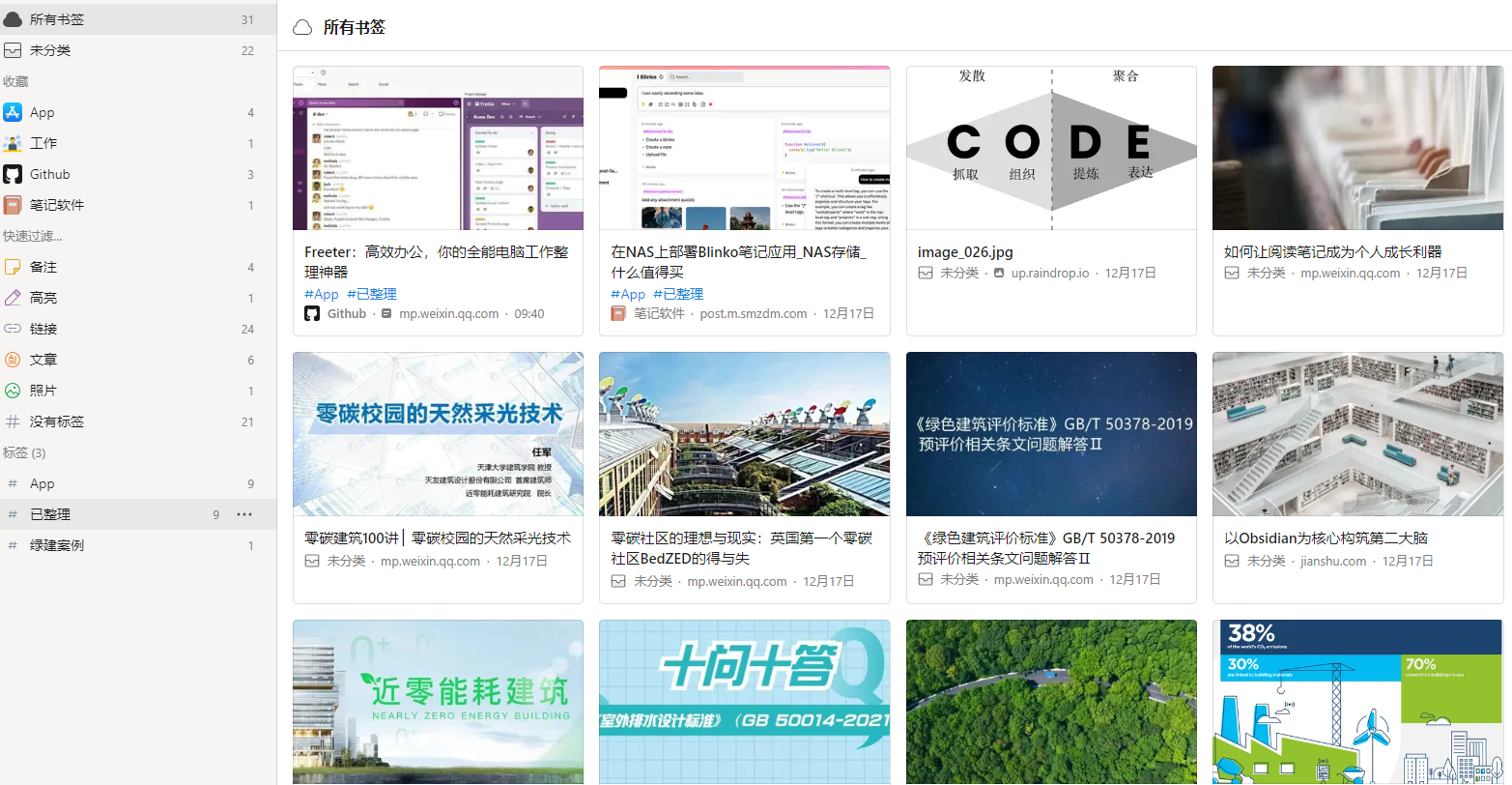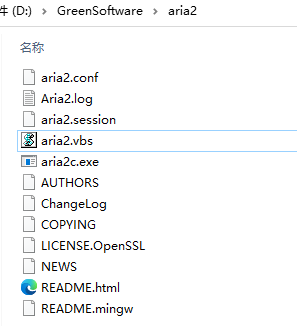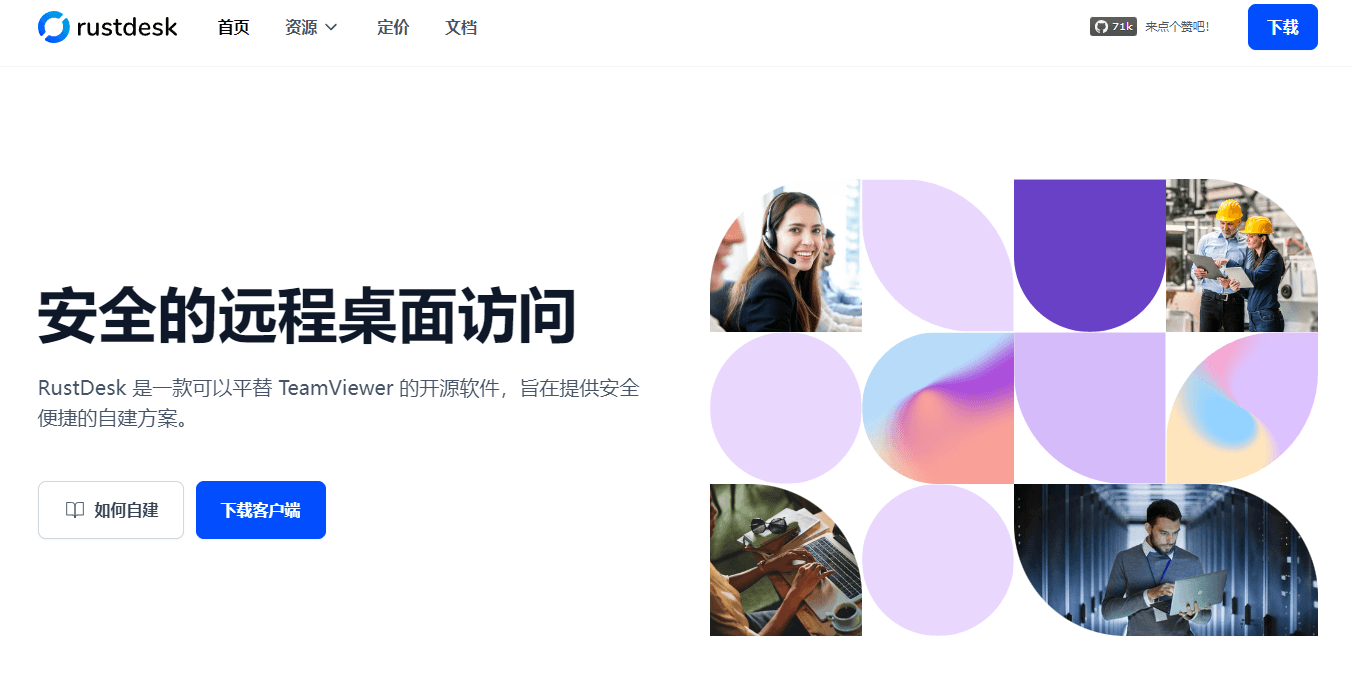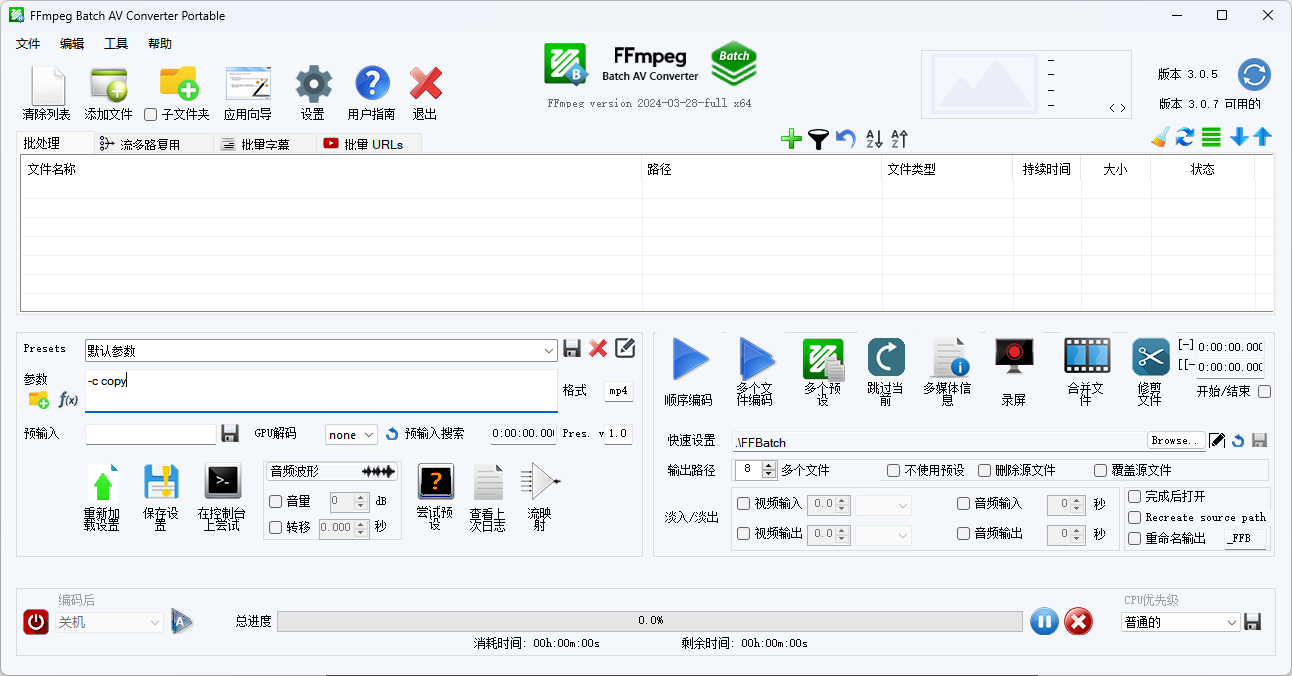搜索到
15
篇与
的结果
-
 Raindrop 📢 软件介绍 Raindrop.io 是一款信息管理和收藏工具,它允许用户保存网页、文章、图片、视频和其他类型的在线内容,以便日后查阅和整理。 最近无意间看到了 Raindrop 这个应用,免费版限制不多,可用无限加入书签,全平台客户端支持,界面也很漂亮,无法永久保存网页内容。自从读了《打造第二大脑》、《笔记的方法》、《打开心智》这几本书之后,觉得真没必要非要存储文章全部内容,做好拆分、整理,制作为知识卡片,后续写东西用得上,才是有用,所以后续打算把 Raindrop 作为自己的稍后阅读应用,收藏后的文章精读拆分制卡。 Raindrop.io 主要功能如下: 收藏和保存:用户可以快速保存网页、文章、图片、视频等,以便稍后阅读或参考。 智能文件夹:Raindrop.io 允许用户创建智能文件夹,这些文件夹可以自动根据用户设定的规则添加收藏内容。 标签系统:用户可以给收藏的内容添加标签,以便于分类和搜索。 搜索功能:强大的搜索功能可以帮助用户快速找到他们保存的内容。 跨平台同步:Raindrop.io 支持多平台使用,包括网页版、桌面应用、手机应用等,用户可以在不同设备间同步他们的收藏。 分享和协作:用户可以分享他们的收藏给其他人,或者与团队成员协作,共同管理收藏夹。 集成第三方服务:Raindrop.io 可以与多种第三方服务集成,如浏览器插件、邮件客户端等,方便用户从不同来源保存信息。 阅读模式:提供阅读模式,优化文章的阅读体验。 内容发现:Raindrop 社区中用户可以发现和探索其他用户分享的高质量内容。 个性化设置:用户可以根据自己的喜好和需求,对 Raindrop.io 的界面和功能进行个性化设置。 Raindrop.io 的智能文件夹功能是一种自动化的内容组织方式,它允许用户根据特定的规则和条件自动将收藏的内容分类到相应的文件夹中。用户可以为智能文件夹设置特定的规则,这些规则基于内容的属性,如 URL、标题、标签、创建日期等。智能文件夹支持逻辑运算符,如“与”(AND)、“或”(OR)、“非”(NOT)等,使用户能够创建更复杂的分类条件。智能文件夹是动态的,并且支持批量操作和跨设备同步。 项目地址:https://raindrop.io/ 曾经尝试过很多稍后阅读应用,2022 年使用的是 Cubox,但后续非订阅会员受限,比如只能收藏 200 个文章等原因,转换到了 Omnivore,非常满意的一款 App,可惜好景不长,2024 年底通知说被收购了,要求转移数据出来。刚开始琢磨自部署稍后阅读,尝试了 Wallabag、Hoarder、Readeck、Shiori、HamsterBase 等。Wallabag 节目太古老,颜值不行;Hoarder 支持全平台的开源应用,很有发展前途,缺陷是缺少标注支持;Readeck 界面漂亮、标注功能强大,可惜缺少手机客户端;Shiori 是 Go 语言写的,小巧运行速度快,界面一般,没有手机客户端。如特别需要,使用 Hoarder 或 Readeck 对文章进行永久保存。 🖼 软件截图 💻 下载地址 官网下载 📒 参考文章 告别杂乱无章!Raindrop.io 帮你打造专属知识库 🔗 拓展链接 链接与本条笔记相关的内容 [[2024年我最喜欢的稍后阅读工具]] [[我的自托管稍后阅读应用选择之路]]
Raindrop 📢 软件介绍 Raindrop.io 是一款信息管理和收藏工具,它允许用户保存网页、文章、图片、视频和其他类型的在线内容,以便日后查阅和整理。 最近无意间看到了 Raindrop 这个应用,免费版限制不多,可用无限加入书签,全平台客户端支持,界面也很漂亮,无法永久保存网页内容。自从读了《打造第二大脑》、《笔记的方法》、《打开心智》这几本书之后,觉得真没必要非要存储文章全部内容,做好拆分、整理,制作为知识卡片,后续写东西用得上,才是有用,所以后续打算把 Raindrop 作为自己的稍后阅读应用,收藏后的文章精读拆分制卡。 Raindrop.io 主要功能如下: 收藏和保存:用户可以快速保存网页、文章、图片、视频等,以便稍后阅读或参考。 智能文件夹:Raindrop.io 允许用户创建智能文件夹,这些文件夹可以自动根据用户设定的规则添加收藏内容。 标签系统:用户可以给收藏的内容添加标签,以便于分类和搜索。 搜索功能:强大的搜索功能可以帮助用户快速找到他们保存的内容。 跨平台同步:Raindrop.io 支持多平台使用,包括网页版、桌面应用、手机应用等,用户可以在不同设备间同步他们的收藏。 分享和协作:用户可以分享他们的收藏给其他人,或者与团队成员协作,共同管理收藏夹。 集成第三方服务:Raindrop.io 可以与多种第三方服务集成,如浏览器插件、邮件客户端等,方便用户从不同来源保存信息。 阅读模式:提供阅读模式,优化文章的阅读体验。 内容发现:Raindrop 社区中用户可以发现和探索其他用户分享的高质量内容。 个性化设置:用户可以根据自己的喜好和需求,对 Raindrop.io 的界面和功能进行个性化设置。 Raindrop.io 的智能文件夹功能是一种自动化的内容组织方式,它允许用户根据特定的规则和条件自动将收藏的内容分类到相应的文件夹中。用户可以为智能文件夹设置特定的规则,这些规则基于内容的属性,如 URL、标题、标签、创建日期等。智能文件夹支持逻辑运算符,如“与”(AND)、“或”(OR)、“非”(NOT)等,使用户能够创建更复杂的分类条件。智能文件夹是动态的,并且支持批量操作和跨设备同步。 项目地址:https://raindrop.io/ 曾经尝试过很多稍后阅读应用,2022 年使用的是 Cubox,但后续非订阅会员受限,比如只能收藏 200 个文章等原因,转换到了 Omnivore,非常满意的一款 App,可惜好景不长,2024 年底通知说被收购了,要求转移数据出来。刚开始琢磨自部署稍后阅读,尝试了 Wallabag、Hoarder、Readeck、Shiori、HamsterBase 等。Wallabag 节目太古老,颜值不行;Hoarder 支持全平台的开源应用,很有发展前途,缺陷是缺少标注支持;Readeck 界面漂亮、标注功能强大,可惜缺少手机客户端;Shiori 是 Go 语言写的,小巧运行速度快,界面一般,没有手机客户端。如特别需要,使用 Hoarder 或 Readeck 对文章进行永久保存。 🖼 软件截图 💻 下载地址 官网下载 📒 参考文章 告别杂乱无章!Raindrop.io 帮你打造专属知识库 🔗 拓展链接 链接与本条笔记相关的内容 [[2024年我最喜欢的稍后阅读工具]] [[我的自托管稍后阅读应用选择之路]] -
 闪念贝壳 闪念贝壳 闪念贝壳简介 闪念贝壳是一款AI语音笔记应用,它通过AI技术帮助用户整理思绪、提高效率,并在记录的同时促进思考和行动。 【发现生活中的灵感,记录每一个闪念】,闪念贝壳的主要特点和功能: 📱语音转文字:用户可以通过语音输入快速记录内容,闪念贝壳会将语音转录为文字,并自动提炼要点和润色。 🚀记录与整理:用户可以利用闪念贝壳记录生活日记、读书笔记、写作灵感等,AI还会自动为笔记打上标签,方便分类和检索。 🌟提高效率:相较于打字,语音记录的效率更高,大约是打字速度的4~5倍,让用户能够更快速地记录下想法。 ✨待办清单生成:闪念贝壳可以将用户的笔记转化为待办清单,并同步到系统日历中进行提醒。 📝AI讨论功能:用户可以与内置的AI进行深入讨论,生成写作大纲或解决其他问题。 💡智能卡片库:提供各种AI生成的指令,如PPT大纲、文本润色、邮件撰写、日记整理、工作周报等。 🎄多场景适用:不仅适合自媒体作者和写作爱好者,也适合普通人记录生活和情绪日记。 🔒用户友好:界面友好,启动难度低,有助于激发用户做笔记和写日记的兴趣。 🤔辅助思考:通过与AI的互动,帮助用户更好地思考和规划,例如模拟与未来的自己对话,辅助职业规划等。 闪念贝壳官网:https://ideashell.ai/ 软件测评 闪念贝壳,看到网友发布的文章1,立马就喜欢上了。下载试用、支持安卓和ios,一套会员各客户端相通,且目前刚开始宣传,永久版限时 198 元,后续肯定会涨价,成为终身会员,前后不超过半小时,就是这么有魔力,爱了爱了,在我心里可能慢慢要超过flomo了。 软件建议 希望后续更新,可以支持如下功能: 支持msrkdown语法 支持web端,Windows 端 增加比笔记统计、热力图功能 标签增加多级标签功能 标签设置栏前面不显示“#”,而是可以设置自定义图标,更好看 输入 “#”后,可以联想弹出已有标签,方便选择 参考文章 一款相见恨晚的 AI 语音笔记App(强烈推荐) 用语音记录每一个想法,Never miss an idea
闪念贝壳 闪念贝壳 闪念贝壳简介 闪念贝壳是一款AI语音笔记应用,它通过AI技术帮助用户整理思绪、提高效率,并在记录的同时促进思考和行动。 【发现生活中的灵感,记录每一个闪念】,闪念贝壳的主要特点和功能: 📱语音转文字:用户可以通过语音输入快速记录内容,闪念贝壳会将语音转录为文字,并自动提炼要点和润色。 🚀记录与整理:用户可以利用闪念贝壳记录生活日记、读书笔记、写作灵感等,AI还会自动为笔记打上标签,方便分类和检索。 🌟提高效率:相较于打字,语音记录的效率更高,大约是打字速度的4~5倍,让用户能够更快速地记录下想法。 ✨待办清单生成:闪念贝壳可以将用户的笔记转化为待办清单,并同步到系统日历中进行提醒。 📝AI讨论功能:用户可以与内置的AI进行深入讨论,生成写作大纲或解决其他问题。 💡智能卡片库:提供各种AI生成的指令,如PPT大纲、文本润色、邮件撰写、日记整理、工作周报等。 🎄多场景适用:不仅适合自媒体作者和写作爱好者,也适合普通人记录生活和情绪日记。 🔒用户友好:界面友好,启动难度低,有助于激发用户做笔记和写日记的兴趣。 🤔辅助思考:通过与AI的互动,帮助用户更好地思考和规划,例如模拟与未来的自己对话,辅助职业规划等。 闪念贝壳官网:https://ideashell.ai/ 软件测评 闪念贝壳,看到网友发布的文章1,立马就喜欢上了。下载试用、支持安卓和ios,一套会员各客户端相通,且目前刚开始宣传,永久版限时 198 元,后续肯定会涨价,成为终身会员,前后不超过半小时,就是这么有魔力,爱了爱了,在我心里可能慢慢要超过flomo了。 软件建议 希望后续更新,可以支持如下功能: 支持msrkdown语法 支持web端,Windows 端 增加比笔记统计、热力图功能 标签增加多级标签功能 标签设置栏前面不显示“#”,而是可以设置自定义图标,更好看 输入 “#”后,可以联想弹出已有标签,方便选择 参考文章 一款相见恨晚的 AI 语音笔记App(强烈推荐) 用语音记录每一个想法,Never miss an idea -
 Aria2下载工具详细配置教程 Aria2下载工具详细配置教程 Aria2 是目前最强大的全能型下载工具,它支持 BT、磁力、HTTP、FTP 等下载协议,常用做离线下载的服务端。 1 aria2 for windows 安装 Aria2(服务端) 到 Github 下载 Aria2 最新版 下载地址: 官方下载:https://github.com/aria2/aria2/releases 下载位置及文件可根据个人电脑选择,我的电脑是 64 位: 解压后,在当前目录下新建四个文件: Aria2.log (日志,空文件就行) aria2.session (下载历史,空文件就行) aria2.conf (配置文件) aria2.vbs (隐藏 cmd 窗口运行用到的,此文件用于启动) Aria2 的配置 配置文件链接:http://aria2c.com/archiver/aria2.conf 自己可以直接下载文件来修改使用,或者打开链接复制里面内容到刚刚建立的 aria2.conf 文件里面再修改! 注意这四项根据个人路径来修改,其他选择可酌情修改修改以下选项: dir=G:\yaole\Downloads # 从会话文件中读取下载任务 input-file=D:\GreenSoftware\aria2\aria2.session # 在Aria2退出时保存`错误/未完成`的下载任务到会话文件 save-session=D:\GreenSoftware\aria2\aria2.session log=D:\GreenSoftware\aria2\Aria2.log 编辑 aria2.vbs,并复制以下内容,注意修改 E:\App\Aria2\为你的 aria2 安装路径: Set ws = Createobject("wscript.Shell") ws.run "D:\GreenSoftware\aria2\aria2c.exe --conf-path=aria2.conf",vbhide 每次启动 aria2,点击aria2.vbs这个文件,不用点击 aria2c.exe。 如果要开机启动,创建一个 HideRun.vbs 的快捷方式! 放在”C:\ProgramData\Microsoft\Windows\Start Menu\Programs\StartUp“ 或“C:\Users\yaole\AppData\Roaming\Microsoft\Windows\Start Menu\Programs\Startup”中即可。 以上配置完就可以正常使用 aria2 2 Aria2 Explorer 浏览器插件 Aria2 Explorer - Microsoft Edge Addons 3 aria2 for docker 3.1 Docker 安装 aria2 本文执行的命令,都再 ubuntu 命令行执行,可以再 Windows 商店中下载 Windows terminal,选择 ubuntu 命令行执行。 3.1.1 使用拉取 aria2 镜像 docker pull p3terx/aria2-pro 3.1.2 启动容器 docker run -d \ --name aria2-pro \ --restart unless-stopped \ --log-opt max-size=1m \ -e PUID=$UID \ -e PGID=$GID \ -e UMASK_SET=022 \ -e RPC_SECRET=yaolei2011 \ -e RPC_PORT=6800 \ -p 6800:6800 \ -e LISTEN_PORT=6888 \ -p 6888:6888 \ -p 6888:6888/udp \ -v $PWD/aria2-config:/config \ -v $PWD/aria2-downloads:/downloads \ p3terx/aria2-pro RPC 别名随意填就好 RPC 地址填写你服务器的域名或 IP,后面的端口号就是前面启动的aria2 的 RPC 通讯端口 RPC 协议选默认的 HTTP RPC Http 请求方法使用默认的 POST RPC 密钥填写前面启动的aria2 的 RPC 密钥 3.2 Docker 安装 AriaNg 3.2.1 拉取 AriaNg 镜像 docker pull p3terx/ariang 3.2.2 启动容器 推荐使用 docker-compose.yml 方式部署。 version: "3.8" services: Aria2-Pro: container_name: aria2-pro image: p3terx/aria2-pro environment: - PUID=65534 - PGID=65534 - UMASK_SET=022 - RPC_SECRET=P3TERX # 默认P3TERX # 可以运行后,修改RPC_SECRET(aria2-config/aria2.conf),替换后 # 网页登录ip:6880,AriaNG设置-全局右侧的RPC中,设置修改后的密码 - RPC_PORT=6800 - LISTEN_PORT=6888 - DISK_CACHE=64M - IPV6_MODE=true - UPDATE_TRACKERS=true - CUSTOM_TRACKER_URL= - TZ=Asia/Shanghai volumes: - /volume1/docker/aria2/aria2-config:/config - /volume1/Share/Media/aria2-downloads:/downloads If you use host network mode, then no port mapping is required. This is the easiest way to use IPv6 networks. network_mode: host network_mode: bridge ports: - 6800:6800 - 6888:6888 - 6888:6888/udp restart: unless-stopped Since Aria2 will continue to generate logs, limit the log size to 1M to prevent your hard disk from running out of space. logging: driver: json-file options: max-size: 1m AriaNg is just a static web page, usually you only need to deploy on a single host. AriaNg: container_name: ariang image: p3terx/ariang command: --port 6880 --ipv6 network_mode: host network_mode: bridge ports: - 6880:6880 restart: unless-stopped logging: driver: json-file options: max-size: 1m 官网教程:https://p3terx.com/archives/docker-aria2-pro.html 项目地址:https://hub.docker.com/r/p3terx/aria2-pro 项目地址:https://github.com/P3TERX/Aria2-Pro-Docker docker cli 形式部署方式如下: docker run -d \ --name ariang \ --log-opt max-size=1m \ --restart unless-stopped \ -p 6880:6880 \ p3terx/ariang 3.2.3 访问 http://你的服务器ip:6880 访问 AriaNg 的 web 管理界面,点击“AriaNg 设置”菜单,再点击“全局”右边的标签 3.2.4 配置 RPC RPC 别名随意填就好 RPC 地址填写你服务器的域名或 IP,后面的端口号就是前面启动的aria2 的 RPC 通讯端口 RPC 协议选默认的 HTTP RPC Http 请求方法使用默认的 POST RPC 密钥填写前面启动的aria2 的 RPC 密钥 3.2.5 刷新 配置完刷新一下页面,如果状态显示“已连接”就 ok 了 4 Deian 安装 Aria2 Aria2在Debian11下的配置 | K's Life Aria2 Pro - 更好用的 Aria2 Docker 容器镜像 - P3TERX ZONE] GitHub - P3TERX/Aria2-Pro-Docker: Aria2 Pro | A perfect Aria2 Docker image | 更好用的 Aria2 Docker 容器镜像 5 参考文件 GitHub - P3TERX/Aria2-Pro-Docker: Aria2 Pro | A perfect Aria2 Docker image | 更好用的 Aria2 Docker 容器镜像 手把手教你 使用Docker搭建aria2+AriaNg,打造自己的离线下载服务器 - 野生D程序猿 - 博客园 使用 Docker Compose 快速部署 Alist 和 Aria2 Pro
Aria2下载工具详细配置教程 Aria2下载工具详细配置教程 Aria2 是目前最强大的全能型下载工具,它支持 BT、磁力、HTTP、FTP 等下载协议,常用做离线下载的服务端。 1 aria2 for windows 安装 Aria2(服务端) 到 Github 下载 Aria2 最新版 下载地址: 官方下载:https://github.com/aria2/aria2/releases 下载位置及文件可根据个人电脑选择,我的电脑是 64 位: 解压后,在当前目录下新建四个文件: Aria2.log (日志,空文件就行) aria2.session (下载历史,空文件就行) aria2.conf (配置文件) aria2.vbs (隐藏 cmd 窗口运行用到的,此文件用于启动) Aria2 的配置 配置文件链接:http://aria2c.com/archiver/aria2.conf 自己可以直接下载文件来修改使用,或者打开链接复制里面内容到刚刚建立的 aria2.conf 文件里面再修改! 注意这四项根据个人路径来修改,其他选择可酌情修改修改以下选项: dir=G:\yaole\Downloads # 从会话文件中读取下载任务 input-file=D:\GreenSoftware\aria2\aria2.session # 在Aria2退出时保存`错误/未完成`的下载任务到会话文件 save-session=D:\GreenSoftware\aria2\aria2.session log=D:\GreenSoftware\aria2\Aria2.log 编辑 aria2.vbs,并复制以下内容,注意修改 E:\App\Aria2\为你的 aria2 安装路径: Set ws = Createobject("wscript.Shell") ws.run "D:\GreenSoftware\aria2\aria2c.exe --conf-path=aria2.conf",vbhide 每次启动 aria2,点击aria2.vbs这个文件,不用点击 aria2c.exe。 如果要开机启动,创建一个 HideRun.vbs 的快捷方式! 放在”C:\ProgramData\Microsoft\Windows\Start Menu\Programs\StartUp“ 或“C:\Users\yaole\AppData\Roaming\Microsoft\Windows\Start Menu\Programs\Startup”中即可。 以上配置完就可以正常使用 aria2 2 Aria2 Explorer 浏览器插件 Aria2 Explorer - Microsoft Edge Addons 3 aria2 for docker 3.1 Docker 安装 aria2 本文执行的命令,都再 ubuntu 命令行执行,可以再 Windows 商店中下载 Windows terminal,选择 ubuntu 命令行执行。 3.1.1 使用拉取 aria2 镜像 docker pull p3terx/aria2-pro 3.1.2 启动容器 docker run -d \ --name aria2-pro \ --restart unless-stopped \ --log-opt max-size=1m \ -e PUID=$UID \ -e PGID=$GID \ -e UMASK_SET=022 \ -e RPC_SECRET=yaolei2011 \ -e RPC_PORT=6800 \ -p 6800:6800 \ -e LISTEN_PORT=6888 \ -p 6888:6888 \ -p 6888:6888/udp \ -v $PWD/aria2-config:/config \ -v $PWD/aria2-downloads:/downloads \ p3terx/aria2-pro RPC 别名随意填就好 RPC 地址填写你服务器的域名或 IP,后面的端口号就是前面启动的aria2 的 RPC 通讯端口 RPC 协议选默认的 HTTP RPC Http 请求方法使用默认的 POST RPC 密钥填写前面启动的aria2 的 RPC 密钥 3.2 Docker 安装 AriaNg 3.2.1 拉取 AriaNg 镜像 docker pull p3terx/ariang 3.2.2 启动容器 推荐使用 docker-compose.yml 方式部署。 version: "3.8" services: Aria2-Pro: container_name: aria2-pro image: p3terx/aria2-pro environment: - PUID=65534 - PGID=65534 - UMASK_SET=022 - RPC_SECRET=P3TERX # 默认P3TERX # 可以运行后,修改RPC_SECRET(aria2-config/aria2.conf),替换后 # 网页登录ip:6880,AriaNG设置-全局右侧的RPC中,设置修改后的密码 - RPC_PORT=6800 - LISTEN_PORT=6888 - DISK_CACHE=64M - IPV6_MODE=true - UPDATE_TRACKERS=true - CUSTOM_TRACKER_URL= - TZ=Asia/Shanghai volumes: - /volume1/docker/aria2/aria2-config:/config - /volume1/Share/Media/aria2-downloads:/downloads If you use host network mode, then no port mapping is required. This is the easiest way to use IPv6 networks. network_mode: host network_mode: bridge ports: - 6800:6800 - 6888:6888 - 6888:6888/udp restart: unless-stopped Since Aria2 will continue to generate logs, limit the log size to 1M to prevent your hard disk from running out of space. logging: driver: json-file options: max-size: 1m AriaNg is just a static web page, usually you only need to deploy on a single host. AriaNg: container_name: ariang image: p3terx/ariang command: --port 6880 --ipv6 network_mode: host network_mode: bridge ports: - 6880:6880 restart: unless-stopped logging: driver: json-file options: max-size: 1m 官网教程:https://p3terx.com/archives/docker-aria2-pro.html 项目地址:https://hub.docker.com/r/p3terx/aria2-pro 项目地址:https://github.com/P3TERX/Aria2-Pro-Docker docker cli 形式部署方式如下: docker run -d \ --name ariang \ --log-opt max-size=1m \ --restart unless-stopped \ -p 6880:6880 \ p3terx/ariang 3.2.3 访问 http://你的服务器ip:6880 访问 AriaNg 的 web 管理界面,点击“AriaNg 设置”菜单,再点击“全局”右边的标签 3.2.4 配置 RPC RPC 别名随意填就好 RPC 地址填写你服务器的域名或 IP,后面的端口号就是前面启动的aria2 的 RPC 通讯端口 RPC 协议选默认的 HTTP RPC Http 请求方法使用默认的 POST RPC 密钥填写前面启动的aria2 的 RPC 密钥 3.2.5 刷新 配置完刷新一下页面,如果状态显示“已连接”就 ok 了 4 Deian 安装 Aria2 Aria2在Debian11下的配置 | K's Life Aria2 Pro - 更好用的 Aria2 Docker 容器镜像 - P3TERX ZONE] GitHub - P3TERX/Aria2-Pro-Docker: Aria2 Pro | A perfect Aria2 Docker image | 更好用的 Aria2 Docker 容器镜像 5 参考文件 GitHub - P3TERX/Aria2-Pro-Docker: Aria2 Pro | A perfect Aria2 Docker image | 更好用的 Aria2 Docker 容器镜像 手把手教你 使用Docker搭建aria2+AriaNg,打造自己的离线下载服务器 - 野生D程序猿 - 博客园 使用 Docker Compose 快速部署 Alist 和 Aria2 Pro -
 【阿里云】自建RustDesk远程桌面服务器 桌面远程软件之前一直使用的是向日葵,近来向日葵速度越来越慢,还频繁弹出广告,正好购买了阿里云 99 服务器,就想着利用起来,体验自建 RustDesk 服务器后,远程很丝滑,于是写这篇文章记录下。 RustDesk 是一个开源的远程桌面软件,它允许用户通过互联网远程访问和控制其他计算机。以下是 RustDesk 的一些主要特点: 跨平台支持:RustDesk 支持 Windows、macOS、Linux 等多种操作系统,用户可以在不同平台之间进行远程控制。 自建服务器:用户可以选择搭建自己的服务器来中继远程连接,这样可以提高连接的稳定性和安全性。 简易安装:RustDesk 提供了简易的安装过程,用户可以快速设置并开始使用。 网页控制台:RustDesk 支持通过网页进行远程控制,提供了一个简洁的网页控制台。 权限控制:RustDesk 提供了权限控制功能,包括 2FA(双因素认证)、OIDC 和 Azure 等,以增强安全性。 客户端配置:用户可以根据自己的需求进行客户端的高级设置,包括硬编码自定义设置。 社区支持:RustDesk 拥有活跃的社区,用户可以在 GitHub、Discord、Twitter 和 Reddit 等平台上获取支持和交流。 多语言支持:RustDesk 提供了多种语言版本,包括英语、西班牙语、葡萄牙语、荷兰语、德语、法语、意大利语、俄语、日语、简体中文和繁体中文等。 开源:RustDesk 的源代码是开放的,这意味着任何人都可以查看、修改和贡献代码。 自定义和扩展性:由于其开源特性,RustDesk 允许开发者进行自定义和扩展功能。 根据您提供的文档内容,RustDesk 还提供了详细的自建服务器安装指南,包括 Linux 和 Windows 版本的使用说明,以及如何通过 Docker 和 Docker Compose 进行部署。此外,文档还介绍了如何配置客户端以连接到自建的服务器,并强调了安全性,比如使用公钥加密通讯。 服务端安装 我这里使用的是 1Panel 一键安装的,IP 地址填写自建服务器 IP 地址,其他默认即可,非常方便。 默认情况下,hbbs 监听 21115(tcp), 21116(tcp/udp), 21118(tcp),hbbr 监听 21117(tcp), 21119(tcp)。务必在阿里云防火墙开启这几个端口, 请注意 21116 同时要开启 TCP 和 UDP。其中 21115 是 hbbs 用作 NAT 类型测试,21116/UDP 是 hbbs 用作 ID 注册与心跳服务,21116/TCP 是 hbbs 用作 TCP 打洞与连接服务,21117 是 hbbr 用作中继服务, 21118 和 21119 是为了支持网页客户端。如果您不需要网页客户端(21118,21119)支持,对应端口可以不开。 TCP(21115, 21116, 21117, 21118, 21119) UDP(21116) 在 1Panel 已安装应用中,进入 rustdesk 安装目录,然后在 data/hbbs 文件夹中,可以看到 Key 文件 id_ed25519.pub,下载下来用记事本打开即可。 客户端安装 在 官网 下载最新版 Windows 客户端,设置 - 网络中,输入 ID 服务器地址(自建阿里云 IP)和 Key,应用后即可。 注:我这里给 rustdest 专门设置了一个二级域名,在 1Panel 网站中设置了反向代理,然后 ID 服务器这里输入专用二级域名即可。 然后再另一台电脑也相同设置后,就可以远程连接了。 参考文章 RustDesk文档 超强自建Rustdesk远程连接工具,docker compose 自建可以参考这篇文章
【阿里云】自建RustDesk远程桌面服务器 桌面远程软件之前一直使用的是向日葵,近来向日葵速度越来越慢,还频繁弹出广告,正好购买了阿里云 99 服务器,就想着利用起来,体验自建 RustDesk 服务器后,远程很丝滑,于是写这篇文章记录下。 RustDesk 是一个开源的远程桌面软件,它允许用户通过互联网远程访问和控制其他计算机。以下是 RustDesk 的一些主要特点: 跨平台支持:RustDesk 支持 Windows、macOS、Linux 等多种操作系统,用户可以在不同平台之间进行远程控制。 自建服务器:用户可以选择搭建自己的服务器来中继远程连接,这样可以提高连接的稳定性和安全性。 简易安装:RustDesk 提供了简易的安装过程,用户可以快速设置并开始使用。 网页控制台:RustDesk 支持通过网页进行远程控制,提供了一个简洁的网页控制台。 权限控制:RustDesk 提供了权限控制功能,包括 2FA(双因素认证)、OIDC 和 Azure 等,以增强安全性。 客户端配置:用户可以根据自己的需求进行客户端的高级设置,包括硬编码自定义设置。 社区支持:RustDesk 拥有活跃的社区,用户可以在 GitHub、Discord、Twitter 和 Reddit 等平台上获取支持和交流。 多语言支持:RustDesk 提供了多种语言版本,包括英语、西班牙语、葡萄牙语、荷兰语、德语、法语、意大利语、俄语、日语、简体中文和繁体中文等。 开源:RustDesk 的源代码是开放的,这意味着任何人都可以查看、修改和贡献代码。 自定义和扩展性:由于其开源特性,RustDesk 允许开发者进行自定义和扩展功能。 根据您提供的文档内容,RustDesk 还提供了详细的自建服务器安装指南,包括 Linux 和 Windows 版本的使用说明,以及如何通过 Docker 和 Docker Compose 进行部署。此外,文档还介绍了如何配置客户端以连接到自建的服务器,并强调了安全性,比如使用公钥加密通讯。 服务端安装 我这里使用的是 1Panel 一键安装的,IP 地址填写自建服务器 IP 地址,其他默认即可,非常方便。 默认情况下,hbbs 监听 21115(tcp), 21116(tcp/udp), 21118(tcp),hbbr 监听 21117(tcp), 21119(tcp)。务必在阿里云防火墙开启这几个端口, 请注意 21116 同时要开启 TCP 和 UDP。其中 21115 是 hbbs 用作 NAT 类型测试,21116/UDP 是 hbbs 用作 ID 注册与心跳服务,21116/TCP 是 hbbs 用作 TCP 打洞与连接服务,21117 是 hbbr 用作中继服务, 21118 和 21119 是为了支持网页客户端。如果您不需要网页客户端(21118,21119)支持,对应端口可以不开。 TCP(21115, 21116, 21117, 21118, 21119) UDP(21116) 在 1Panel 已安装应用中,进入 rustdesk 安装目录,然后在 data/hbbs 文件夹中,可以看到 Key 文件 id_ed25519.pub,下载下来用记事本打开即可。 客户端安装 在 官网 下载最新版 Windows 客户端,设置 - 网络中,输入 ID 服务器地址(自建阿里云 IP)和 Key,应用后即可。 注:我这里给 rustdest 专门设置了一个二级域名,在 1Panel 网站中设置了反向代理,然后 ID 服务器这里输入专用二级域名即可。 然后再另一台电脑也相同设置后,就可以远程连接了。 参考文章 RustDesk文档 超强自建Rustdesk远程连接工具,docker compose 自建可以参考这篇文章 -
 FFmpeg Batch Converter,批量转换、压缩、切割视频! 今天工作中,有个需求,需要对多个苹果手机拍摄的 MOV 格式视频 转化为 MP4 格式,并压缩视频体积,就想到了前段时间 果壳 介绍的 FFmpeg Batch AV Converter,探索如何压缩视频体积时,借助 ChatGPT 了解了下参数含义,实现了对 MP4 视频体积压缩。 FFmpeg Batch AV Converter 是一个 ffmpeg 的 UI 界面整合,以帮助用户高效地通过 ffmpeg 完成对视频的批量化操作。 软件支持拖放文件、查看进度信息、更改编码优先级、暂停和恢复编码过程,并设置自动关机。无论是经验丰富的 FFmpeg 用户还是初学者都会觉得这款软件有对其有帮助。 压缩视频 将默认参数修改为 -c:v libx264 -crf 38 -c:a copy,有如下含义: -c:v libx264: 这部分命令指定了使用 H.264 编码器对视频流进行编码。H.264 是一种常见且高效的视频压缩标准。 -crf 38: CRF (Constant Rate Factor) 是 H.264 编码中的一个参数,用于控制视频质量和压缩率。CRF 数值的范围是 0-51,数值越小,质量越高,文件越大;数值越大,质量越低,文件越小。38 是一个较高的 CRF 值,会生成较小的文件,但视频质量会有所下降。 -c:a copy: 这部分命令指定了音频流保持原样,不进行重新编码。这可以节省处理时间,同时保留原始音频质量。 合并视频 当需要合并视频时,讲多个文件拖到 1 处,点击 2 合并文件,输入编码参数和格式,点击开始即可。 图片生产视频 将图片拖入文件列表,点击 合并文件 按钮,输入每张图片的显示时间,还可以配上音乐,就可以合并图片为视频了。
FFmpeg Batch Converter,批量转换、压缩、切割视频! 今天工作中,有个需求,需要对多个苹果手机拍摄的 MOV 格式视频 转化为 MP4 格式,并压缩视频体积,就想到了前段时间 果壳 介绍的 FFmpeg Batch AV Converter,探索如何压缩视频体积时,借助 ChatGPT 了解了下参数含义,实现了对 MP4 视频体积压缩。 FFmpeg Batch AV Converter 是一个 ffmpeg 的 UI 界面整合,以帮助用户高效地通过 ffmpeg 完成对视频的批量化操作。 软件支持拖放文件、查看进度信息、更改编码优先级、暂停和恢复编码过程,并设置自动关机。无论是经验丰富的 FFmpeg 用户还是初学者都会觉得这款软件有对其有帮助。 压缩视频 将默认参数修改为 -c:v libx264 -crf 38 -c:a copy,有如下含义: -c:v libx264: 这部分命令指定了使用 H.264 编码器对视频流进行编码。H.264 是一种常见且高效的视频压缩标准。 -crf 38: CRF (Constant Rate Factor) 是 H.264 编码中的一个参数,用于控制视频质量和压缩率。CRF 数值的范围是 0-51,数值越小,质量越高,文件越大;数值越大,质量越低,文件越小。38 是一个较高的 CRF 值,会生成较小的文件,但视频质量会有所下降。 -c:a copy: 这部分命令指定了音频流保持原样,不进行重新编码。这可以节省处理时间,同时保留原始音频质量。 合并视频 当需要合并视频时,讲多个文件拖到 1 处,点击 2 合并文件,输入编码参数和格式,点击开始即可。 图片生产视频 将图片拖入文件列表,点击 合并文件 按钮,输入每张图片的显示时间,还可以配上音乐,就可以合并图片为视频了。